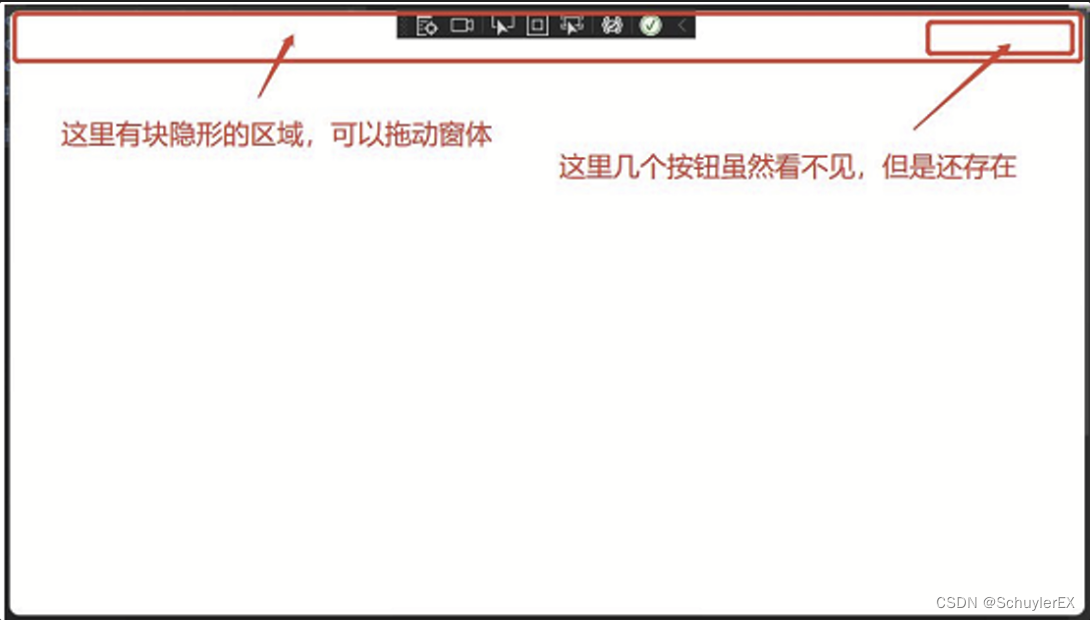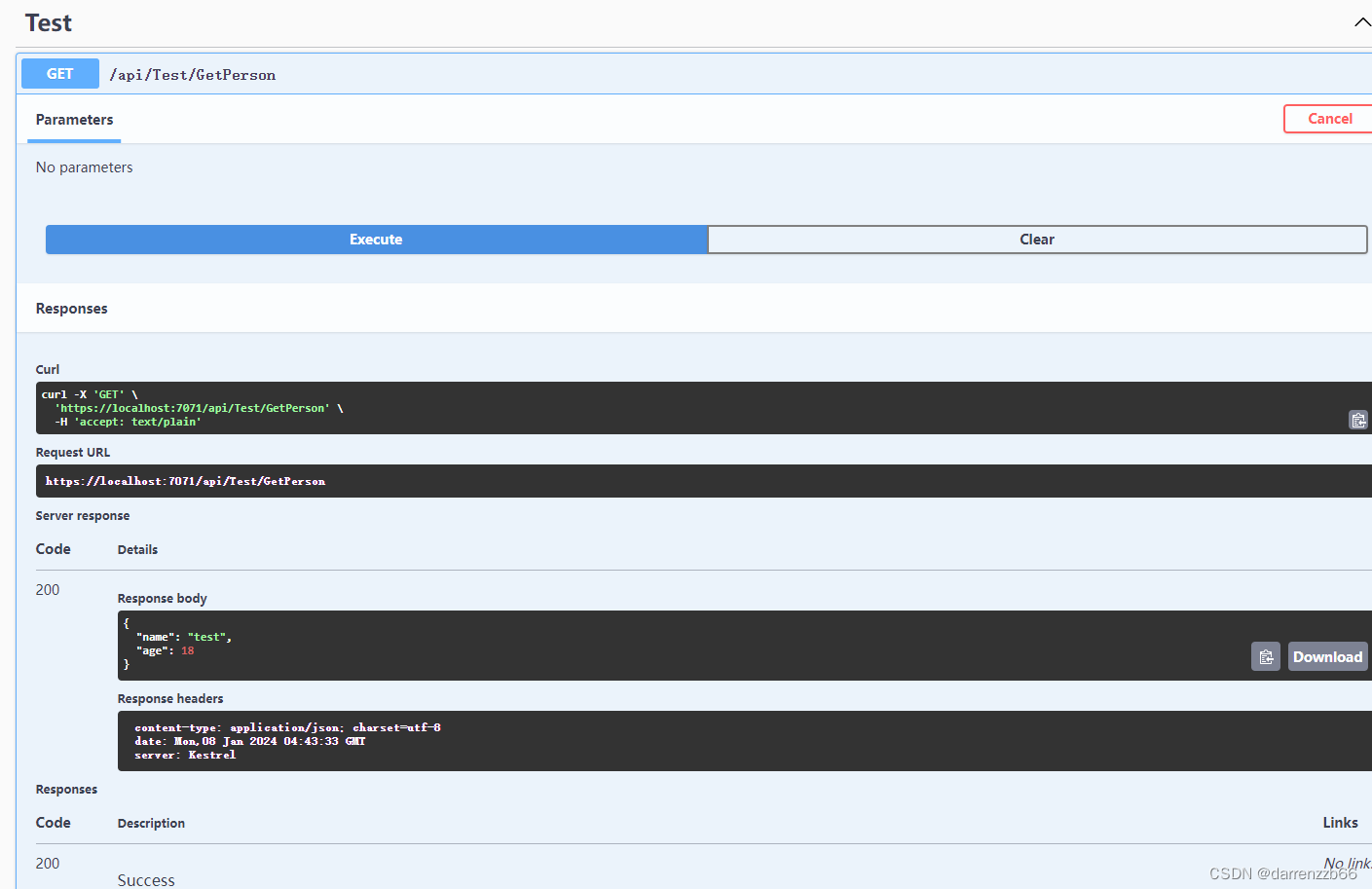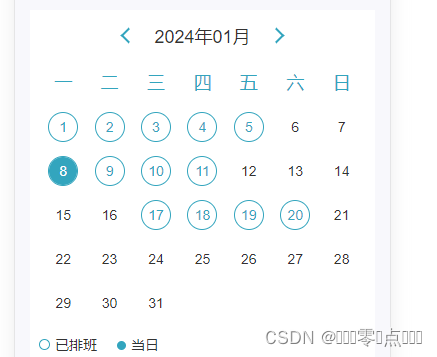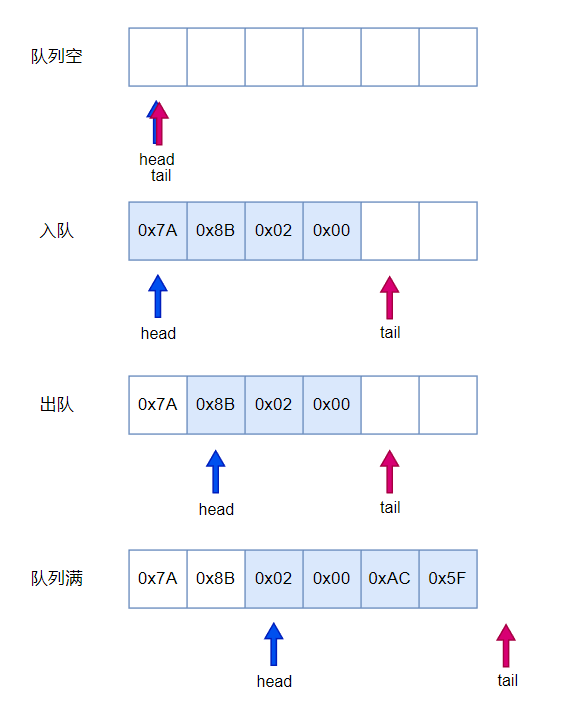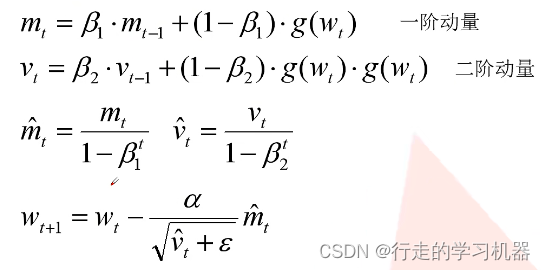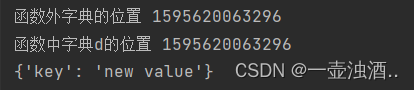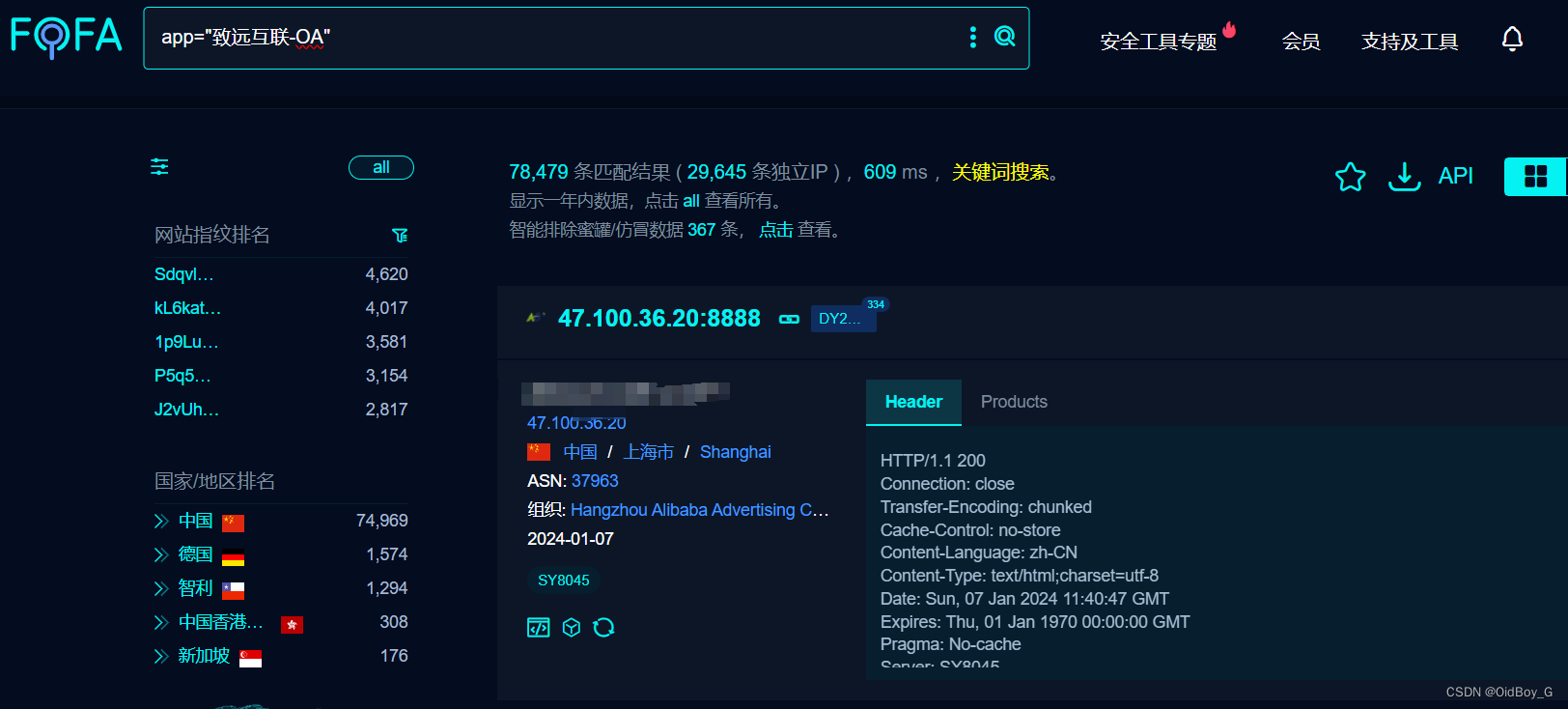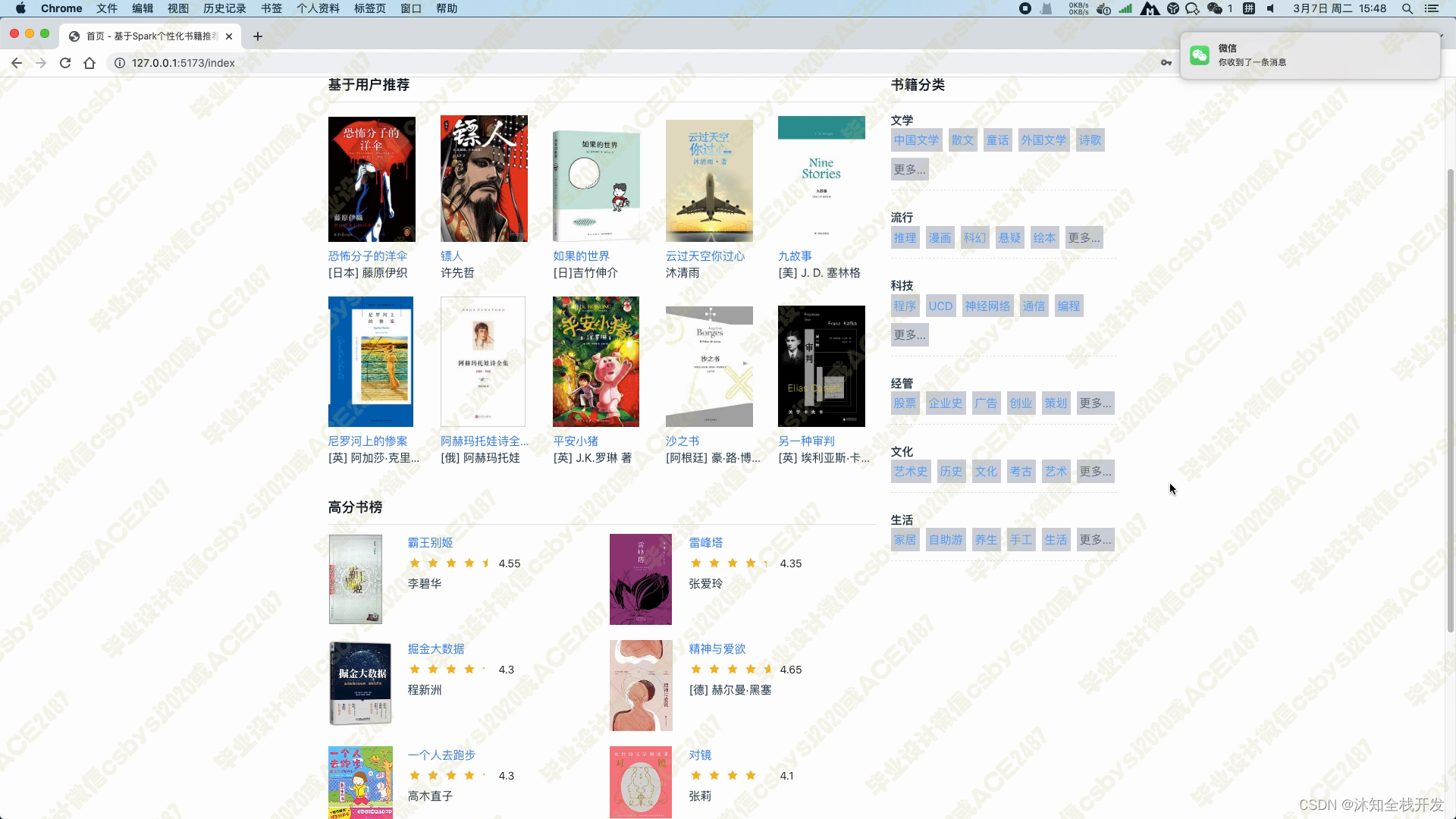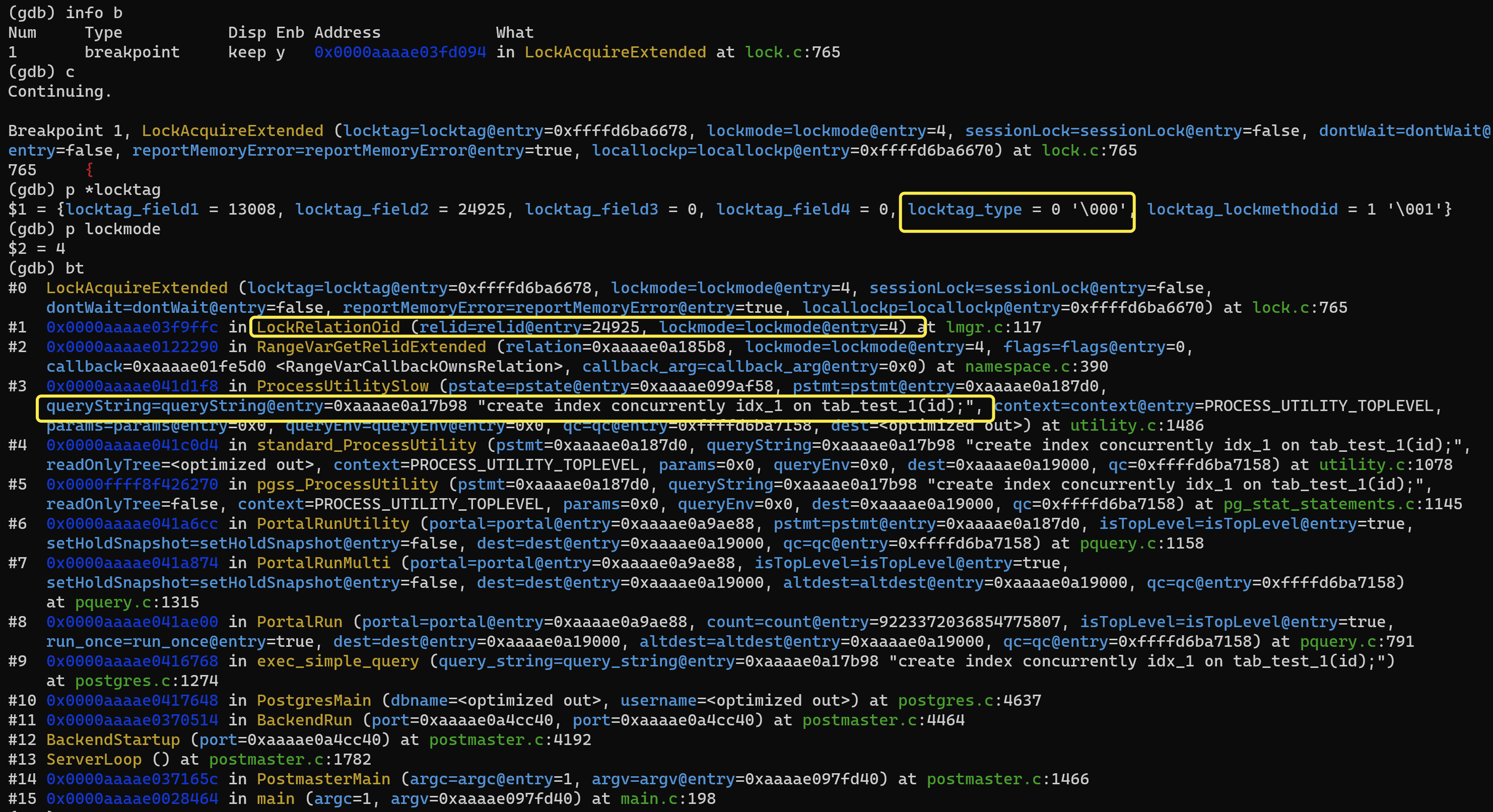在IntelliJ IDEA中编译Maven工程的过程如下所示:
- 打开IntelliJ IDEA并导入Maven工程。选择"File"(文件)菜单,然后选择"Open"(打开)或者"Open Project"(打开项目),在弹出的对话框中选择Maven项目的根目录,点击"OK"。
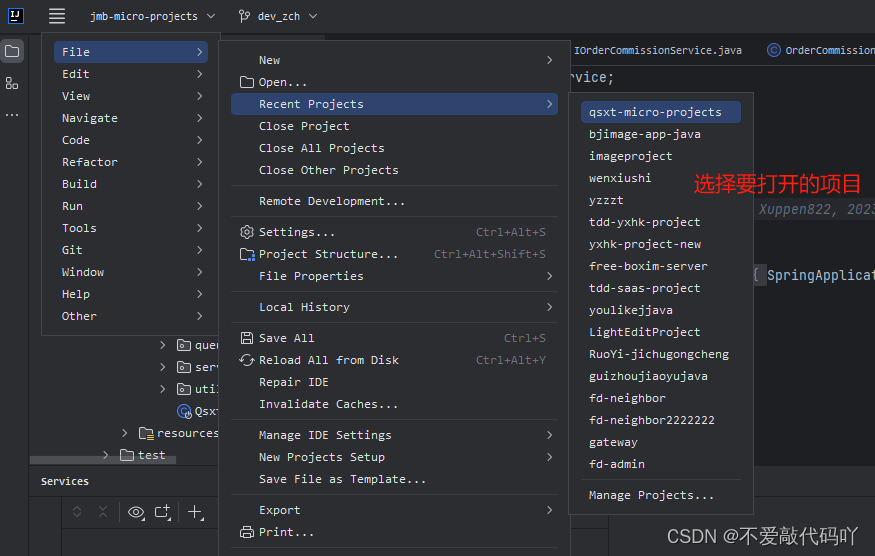
- 在IntelliJ IDEA的右侧工具栏中,点击"Maven"选项卡。如果没有显示该选项卡,可以通过"View"(视图)菜单下的"Tool Windows"(工具窗口)找到并启用它。
- 展开"Maven Projects"(Maven项目)面板,找到你的项目。
- 双击打开你的项目,在展开的目录结构中找到"Maven"文件夹。展开该文件夹,然后展开"Lifecycle"(生命周期)节点。
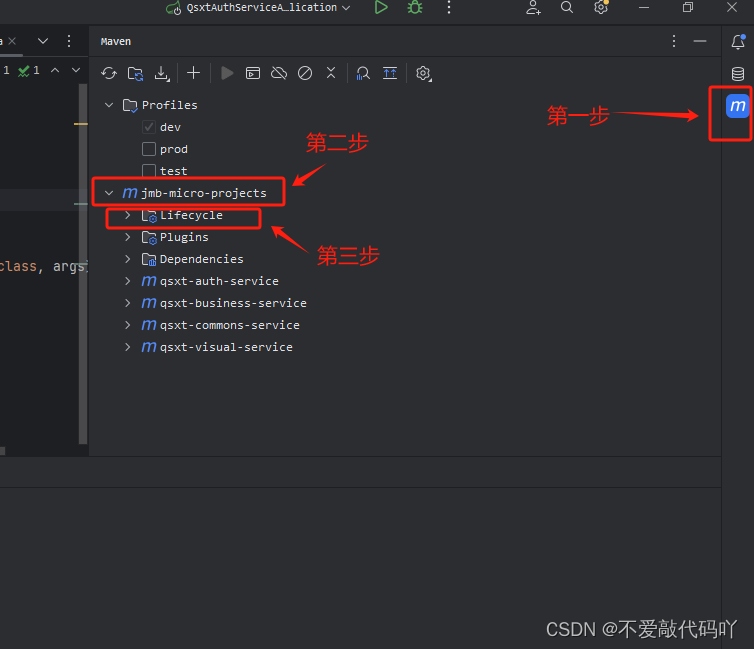
- 在"Lifecycle"节点中,找到"clean"(清理)和"install"(安装)阶段。这两个阶段是编译Maven工程的关键步骤。
• “clean”:执行该阶段将清理之前编译生成的文件和目录。
• “install”:执行该阶段将编译源代码、运行测试并将项目构建成可部署的包。
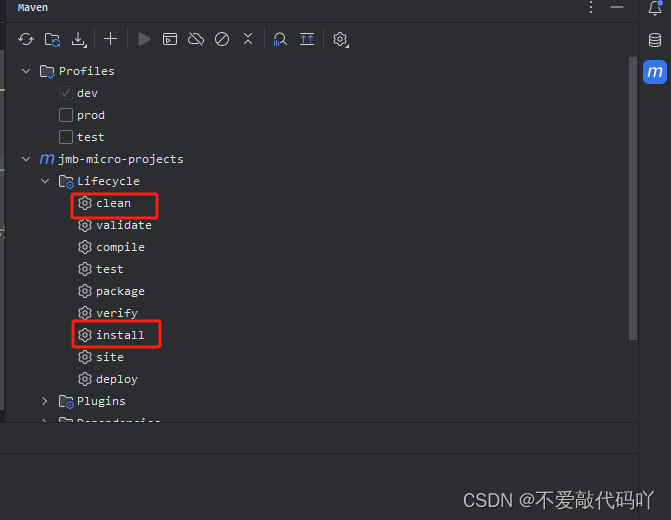
- 右键点击"clean"阶段,选择"Run Maven Build"(运行Maven构建)。在弹出的对话框中,确保"Maven Projects"(Maven项目)字段中显示的是你的项目,然后点击"OK"。
- 同样地,右键点击"install"阶段,选择"Run Maven Build"(运行Maven构建)。确保"Maven Projects"(Maven项目)字段中显示的是你的项目,然后点击"OK"。
- Maven将开始执行清理和编译过程。你可以在IntelliJ IDEA的底部的"Run"(运行)窗口中查看进度和日志输出。
- 一旦编译完成,你可以在"Maven Projects"(Maven项目)面板中的"Target"(目标)文件夹下找到生成的构建结果,如JAR包或WAR包等。